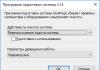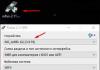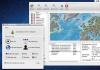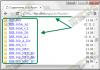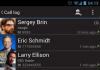De procedure voor het overbrengen van gegevens van
"1C: Boekhoudkundige afdeling van een staatsinstelling, Rev. 1.0"
"1C: Boekhouding van openbare instellingen, Rev. 2.0"
Algemene principes 3
1. 5
2. Voorbereiding en initiële installatie van de BGU 2.0-database 7
2.1. Creatie van een lege BSU 2.0-basis. 7
2.2. Voorbereiding van het rekeningschema in BSU 2.0. 10
3. Overdracht van gegevens van de BGU 1.0-database naar de BGU 2.0-database 11
3.1. Gegevens uploaden van BSU 1.0 voor overdracht naar BSU 2.0. 11
3.3. Correctie van BGU 2.0-instellingen. 14
4. Controleren van de overgedragen gegevens naar BSU 2.0 16
5. Werk instellen via de webclient en thin client
verbindingen met de 1C-cloud-database 17
BIJLAGE A. 1C configuratie-update. 24
Bijlage 1. Controles vóór de overgang van BGU 1.0 naar BGU 2.0 28
Bijlage 2. Procedure voor het aanmaken van de BSU 2.0-database 43
Bijlage 3. Verwerking voor het vergelijken van saldi na transitie
van BGU 1.0 naar BGU 2.0. 46
Bijlage 4. Procedure voor het bepalen van de snelheid van de internetverbinding 50
Algemene principes
Het overbrengen van gegevens van "1C: Boekhouding van een staatsinstelling, rev. 1.0" (hierna BGU 1.0) naar "1C: Boekhouding van een staatsinstelling, rev. 2.0" (hierna BGU 2.0) wordt in verschillende fasen uitgevoerd:
1. De BSU 1.0-database voorbereiden op migratie
2. De BSU 2.0-basis voorbereiden
3. Gegevens overbrengen van de BGU 1.0-database naar de BGU 2.0-database
4. Controle van de overgedragen gegevens in BSU 2.0
Het gegevensoverdrachtproces zelf wordt uitgevoerd met behulp van uitwisselingsverwerking die is ingebouwd in de BGU 1.0-configuratie, die, met behulp van uitwisselingsregels (bestand BGU1_BGU2.xml) downloadt gegevens uit de BSU 1.0-informatiebasis naar een bestand in XML-formaat (gegevensbestand). Het resulterende bestand wordt in de BSU 2.0-informatiedatabase geladen met behulp van ingebouwde gegevenslaadverwerking. De uitwisselingsregels voorzien in de overdracht (conversie) van registergegevens, begrotingsrekeningsaldi vanaf het begin van het jaar en documenten voor de periode vanaf het begin van het lopende jaar tot de datum van overdracht.
Als onderdeel van het project voor de transitie van BGU 1.0 naar BGU 2.0 is het naast het overbrengen van gegevens naar de BGU 2.0-database noodzakelijk om de werking van de database via een webclient te configureren, hiervoor moet u aanvullend het volgende doen :
5. Werk instellen via de webclient en thin client
Om werkzaamheden volgens deze instructie uit te voeren, zijn de volgende bestanden vereist:
· Bestand met uitwisselingsregels BGU1_BGU2.xml
· Lege BSU 2.0-basis
· Verwerking "BGU1 controleren voordat u overschakelt naar BGU 2.epf"
· Verwerking “VergelijkingRBv12.epf”
· Thin client-installatiedistributiekit setup_TS. zeldzaam
· Een set instructies voor het instellen van een browser om via een webclient met de 1C-database te werken.
De benodigde bestanden vindt u in de map “For Transition to BSU 2” op de FTP-bron ftp://1CUser:*****@***irkobl. ru/1C_Obmen.
· in de map “Updates_forBGU_1.0” staan mappen met updates voor BGU 1.0;
· in de map “Rules_BGU1_0_36_1_on_BGU2_0_37_15” - een bestand met uitwisselingsregels.
· “BGU_2.0.37.18_Empty_Budget_withReference. dt" - dump van een lege database met een geïnstalleerde rapportageset voor budgetorganisaties.
· “BGU_2.0.37.18_Empty_Cazen_withReference. dt" - dump van een lege database met een geïnstalleerde rapportageset voor overheidsorganisaties.
Om de benodigde bestanden naar een lokale schijf te kopiëren, wordt aanbevolen om Explorer te openen en het adres van de FTP-bron naar het adresbalkveld van Explorer te kopiëren:

Voor Windows XP – “Adres” paneel:

Er wordt een bron geopend met de map "For Transition to BSU 2"

Kopieer de map naar station C. Deze bevat alle genoemde mappen en bestanden.
1. De BSU 1.0-database voorbereiden op migratie
Om de BGU 1.0-database voor te bereiden op migratie, moet u de volgende stappen uitvoeren:
1.1. Maak een reservekopie van de BGU 1.0-infobase (ga in de modus “Configurator” naar het menu “Administratie – Infobase ontladen”). Alle gebruikers moeten eerst uitloggen uit de database. Als u de tijdens de overdracht ondernomen acties moet annuleren, kunt u de database herstellen vanuit het opgeslagen bestand (menu “Administratie - Infobase laden”).
1.2. Als uw huidige infobase een release heeft die lager is dan 1.0.36.2, update dan de configuratie naar de opgegeven release. Informatie over het updaten van een release wordt meegeleverd met het updatepakket. Korte instructies voor het installeren van de update vindt u in bijlage A.
1.3. Om te updaten herinnert 1C eraan: “De levering omvat de verwerking voor het wijzigen van de details van afwikkelings-, betalings- en contante documenten en het opnieuw boeken ervan om transacties te genereren voor rekeningen buiten de balans om 17.30 en 18.30 uur - bestand “PDActual_21003.epf” . Rekeningen 17.30 en 18.30 zijn toegevoegd aan rekening 210.03 in overeenstemming met Beschikking 124n van 01/01/2001, tot wijziging van Beschikking 157n.”
Na het updaten moet u het volgende doen:
In de "Enterprise"-modus, het menu "Bestand openen":

Zoek het bestand in de leveringsmap of gebruik het bestand “PDActual_21003.epf” uit de kit die is gedownload van de FTP-bron. Het verwerkingsvenster wordt geopend - klik op uitvoeren - na uitvoering verschijnt het bericht "Documenten succesvol verwerkt". Sluit de verwerking.

1.4. Test en corrigeer in de modus “Configurator” de informatiebank (menu “Administratie – Testen en Correctie”). waarbij u de volgende instellingen opgeeft:

1.5. Begin in de "Enterprise"-modus met het verwijderen van objecten die zijn gemarkeerd voor verwijdering (menu Bewerkingen - gemarkeerde objecten verwijderen)

1.6. Voer een technologische analyse uit van de database voor de huidige maand (menu Boekhouding – Technologische analyse). Corrigeer geïdentificeerde fouten.

1.7. Controleer of de organisatiegegevens correct zijn ingevuld. Er wordt wel/niet een boekhouding bijgehouden voor individuele financiële overzichten, de boekhouding van afrekeningen en verplichtingen in vreemde valuta.
1.8. Start de BGU 1.0-database in de modus "1C: Enterprise" en controleer of de mappen die moeten worden overgedragen correct zijn ingevuld met behulp van de verwerking "Controleer voordat u van BGU 1 naar BGU 2.0 gaat". Let op de rood gemarkeerde fouten.

Een beschrijving van de start van de verwerking, de uitgevoerde controles, de methoden om fouten te elimineren en het belang van het elimineren ervan zijn beschreven in bijlage 1.
Als er fouten optreden, is een succesvolle overdracht van informatie niet gegarandeerd.
1.9. Genereer en bewaar deze in een bestand (of print) de rapporten “Omzetbalans”, evenals “Omzetbalans voor de rekening” voor elke geüploade rekening afzonderlijk vanaf 1 januari van het lopende jaar, maar ook op cumulatieve basis vanaf het begin van het jaar tot de datum van overdracht elke instelling waarvoor gegevens worden bijgehouden in de informatiebank.
Documenten die de financiële en economische activiteiten van een instelling weerspiegelen, kunnen boekhoudkundige boekingen vormen. Om het werk te vereenvoudigen en dit proces te automatiseren, is er in het programma 1C: Public Institution Accounting 8 editie 2.0 een mechanisme voor boekhoudkundige bewerkingen (de verzameling van alle transacties die door één document worden gegenereerd). Met dit mechanisme kunt u de tijdskosten verlagen. En aangezien de meeste operaties massaal van aard zijn en qua plaatsingen identiek zijn, is er een hele lijst met standaardoperaties. We zullen erover praten in het artikel.
U kunt de map vinden:
Het is een verzameling standaardbewerkingen, die elk instellingen bevatten voor het tot stand komen van bepaalde transacties. Houd er rekening mee dat ze bij elk document moeten horen:

Let bij het maken en invullen van een bepaald document in het 1C: BGU 8 editie 2.0-programma op het tabblad 'Boekhoudkundige transactie'. Dit tabblad is verantwoordelijk voor het selecteren van een bewerking en andere aanvullende details. Denk bijvoorbeeld aan de vorming van het document "Verzoek om contante uitgaven":

Laten we het document invullen met de nodige gegevens:


En laten we naar het tabblad 'Boekhoudingsbewerking' gaan:

Dit tabblad bevat een regel voor het selecteren van een boekhoudkundige transactie uit de lijst met standaardtransacties:

Bovendien worden alleen de bewerkingen geopend die bij het huidige document horen. De bewerkingen die in de lijst met een gele stip zijn gemarkeerd, zijn vooraf gedefinieerde gegevens (dat wil zeggen, ze zijn gemaakt door 1C in overeenstemming met instructies voor overheidsinstanties, worden bij het programma geleverd en worden periodiek bijgewerkt wanneer dat nodig is):

Nadat u een handeling heeft geselecteerd, wordt het formulier aangepast en zijn aanvullende handelingsgegevens beschikbaar om in te vullen:

In onze voorbeeldlijst staat ook een handeling die niet met een gele stip is gemarkeerd. Dergelijke bewerkingen worden door de gebruiker gemaakt als er aanpassingen nodig zijn bij het vormen van boekhoudgegevens:

Laten we overwegen een standaardbewerking te maken voor het document 'Verzoek om contante uitgaven'. Het handigst is om dit te doen op basis van een bestaande operatie, maar wel met aanpassingen op ons verzoek.
Ik raad aan om standaardbewerkingen te kopiëren in plaats van bestaande te wijzigen, omdat standaardbewerkingen, zoals de gehele configuratie, periodiek worden bijgewerkt, en in het geval dat een bewerking niet meer werkt of niet goed begint te werken, kun je deze vergelijken met de huidige bewerking van 1C-ontwikkelaars en kijk welke veranderingen er zijn gebeurd.
Laten we opnieuw naar het naslagwerk met typische bewerkingen gaan. In de lijst met documenten vinden we degene waarin we geïnteresseerd zijn:


Nadat u een bewerking hebt geselecteerd, moet u deze regel kopiëren om deze te wijzigen. Laten we een speciale knop gebruiken:

Nadat u op de knop hebt geklikt, verschijnt een bevestigingsvenster:

Na bevestiging wordt een venster geopend voor het bewerken van een nieuwe standaardbewerking:

Het eerste dat u hoeft te doen, is de naam wijzigen. Dit is een belangrijk punt, omdat ze in de lijst met typische bewerkingen op naam moeten worden onderscheiden:

Laten we achtereenvolgens de belangrijkste details van dit formulier bekijken.
1. Document – dit detail geeft de band met het document aan. Het is niet aan te raden dit attribuut te bewerken, indien u voor een ander document een standaardbewerking moet aanmaken, dan kunt u beter de handeling kopiëren van de leverancier die bij dat betreffende document hoort. Dit komt door het feit dat bewerkingsinstellingen vaak gekoppeld zijn aan individuele documentdetails, en als het document wordt gewijzigd, zal de standaardbewerking eenvoudigweg niet werken.
2. Gebruiksvoorwaarde – in dit attribuut kunt u de voorwaarde opgeven waaronder deze standaardbewerking wordt geactiveerd. Er wordt een extra venster geopend voor configuratie:

Laten we nu eens kijken naar de formuliertabbladen.
Tabblad Formules

Dit tabblad is verdeeld in 2 delen:
- aan de linkerkant, in de vorm van een boom, worden alle documentvelden weergegeven die beschikbaar zijn voor formules (hier kunt u velden selecteren; als ze van een referentietype zijn, breiden de beschikbare velden zich ook uit naar een nieuwe tak van de boom) ;
- de rechterkant beschrijft formules voor het invullen van de details van een boekhoudkundige transactie.
Aan de rechterkant bevindt zich ook een attribuut "Stel vergrendeling in aan het begin van berekeningen". Het wordt meestal ingesteld bij bewerkingen waarbij saldi worden berekend. Wanneer u het vakje voor de berekeningsperiode aanvinkt, blokkeert de informatiebank de saldi die nodig zijn voor de berekening (als bijvoorbeeld de saldi van vaste activa worden berekend, is het niet mogelijk om overdrachten, afschrijvingen en andere operaties om saldi te wijzigen). De berekening duurt meestal een fractie van een seconde, dus zelfs in de modus voor meerdere gebruikers heeft dit weinig impact.

Twee standaardgegevens - 'Organisatie' en 'Datum' worden standaard uit het document overgenomen.

Het volgende kenmerk van deze bladwijzer is “Conditie”. Ontworpen om een voorwaarde toe te wijzen waarmee de bewerking wordt gegenereerd (als de voorwaarderesultaten positief zijn). Bij het aanmaken van een voorwaarde is het mogelijk om functies en procedures te gebruiken die door 1C-ontwikkelaars in de configurator worden beschreven.

Hieronder vindt u het volgende attribuut: "Berichttekst in geval van een fout". In dit veld kunt u een foutmelding schrijven die aan de gebruiker wordt weergegeven als de voorwaarde voor het genereren van boekingen negatief is.

Tabblad "Aanvullende details"

Dit tabblad bevat transactiegegevens die niet in het document staan, maar wel nodig zijn voor boekhoudkundige boekingen.
Voor de duidelijkheid kunnen de details hier in mappen worden gegroepeerd. Voor elk attribuut wordt een verplicht attribuut ingesteld (als u probeert een document te boeken zonder ingevuld attribuut waarvoor een verplicht attribuut is ingesteld, genereert het programma een foutmelding en wordt de boeking niet uitgevoerd). Dit tabblad geeft ook de naam voor de formule aan (merk op dat de naam wordt gevormd in overeenstemming met de naamgevingsregels in de ingebouwde 1C-taal: geen spaties, elk volgend woord in de naam wordt met een hoofdletter geschreven) en het type attribuut (welke waarden dit attribuut kan bijvoorbeeld het directory-element ‘Classificatiekenmerken van accounts’ bevatten.
Dit tabblad heeft een knop "Voorbeeld" - een handig hulpmiddel om te zien hoe het formulier met de bewerking en aanvullende details in het document eruit zal zien:

Aanvullende details op het formulier worden precies gegroepeerd zoals we ze in mappen hebben gegroepeerd:

Het formulier bevat ook details voor het instellen van toegangsrechten voor deze bewerking (om de toegang bijvoorbeeld te beperken tot specialisten met de rol “Gebruiker”):

Laten we, nadat we de titelvorm van de operatie hebben bekeken, verder gaan met de berichten van een typische operatie:

Het formulier is een lijst met transacties die worden gegenereerd als resultaat van een typische bewerking:

Rekwisieten "Uit" - een teken van bedradingsactiviteit. Als we in deze kolom een positieve waarde opgeven, zal het programma nooit (onder geen enkele omstandigheid) deze post genereren:

Rekwisieten "Voorwaardelijk" - een teken van de aanwezigheid van een voorwaarde. Als er geen selectievakje in dit attribuut staat, wordt de transactie altijd gegenereerd, ongeacht de voorwaarden. Indien beschikbaar - alleen als de voorwaardecontrole positief is (de boeking wordt gegenereerd als aan de voorwaarde wordt voldaan):

Elk van de berichten kan afzonderlijk worden beschouwd:

Over het algemeen bestaat het formulier uit twee delen: aan de linkerkant: bronnen en documentdetails voor formules; aan de rechterkant staan de formules zelf.
Laten we onze overweging beginnen met een belangrijk detail: "Gegevensbron":

In dit veld moet u aangeven waar het programma de gegevens vandaan haalt - rechtstreeks uit het tabelgedeelte van het document (in ons voorbeeld is dit "Betalingsdecodering" of "Details van het stichtingsdocument") of uit aanvullende gegevensbronnen ( in ons voorbeeld is dit “Tabel van verrekeningen met aflossingsschuld” of “Betaling aan de verstrekker van het vereenvoudigd belastingstelsel”). Ik zou willen benadrukken dat u slechts één gegevensbron kunt selecteren: als de gegevensbron 'Betalingsdecodering' bijvoorbeeld is geselecteerd, zijn de details van aanvullende bronnen niet beschikbaar:

Ook aan de linkerkant worden tussen de operanden van de formules "Aggregatiefuncties" en "Algemene modulefuncties" vermeld - dit zijn verschillende opties voor het berekenen van waarden die indien nodig kunnen worden gebruikt. Ze worden vertegenwoordigd door een vrij grote lijst van 1C-ontwikkelaars; na het bestuderen van deze lijst kun je behoorlijk complexe berekende transacties maken.
De volgende operand in de lijst zijn de macro's - #ValueFilled en #ValueFilled/Abort. Zeer nuttige macro's die helpen de volledigheid van een bepaald veld te controleren (u kunt bijvoorbeeld een voorwaarde instellen om een subrekening alleen in een transactie aan te geven als deze is gevuld):

Zoals je al hebt begrepen, worden aan de rechterkant de formules voor elk onderdeel van de bedrading direct beschreven. De boeking is onderverdeeld in algemene gegevens en debet- en creditgegevens. Door simpelweg van links naar rechts te slepen, worden de operanden uit de voor ons interessante gegevensbron overgebracht naar de formules.
En tot slot zou ik willen opmerken dat de formules ook een standaardconstructie gebruiken:

Het is een voorwaarde die wordt aangegeven na het servicewoord “WANNEER”. Hieronder worden de opties voor de ontwikkeling van gebeurtenissen beschreven: als het resultaat van de voorwaarde positief is, wordt de constructie na het servicewoord “DAN” gebruikt, anders wordt de constructie gebruikt nadat het woord “ELSE” is gebruikt.
Op dit punt kan de overweging om standaardbewerkingen te creëren en te wijzigen als voltooid worden beschouwd. Tot slot zou ik willen zeggen dat het aanpassen van standaardbewerkingen aan uw vereisten de moeilijke taak van de boekhouding aanzienlijk vereenvoudigt, en als u dit mechanisme onder de knie heeft, kunt u veel van de taken van de accountant vereenvoudigen!

Uitwisseling met de schatkistautoriteiten in OFK (UFK)-formaten
Hoe het wordt geproduceerd ruilen met autoriteiten van de schatkist(sufd instellen) – hoe u het instelt formaat, hoe u afrekenings- en betalingsdocumenten kunt uploaden, hoe u afschriften in formaat kunt uploaden OFK (UFK)?
- OFK (UFK)-formaten in het programma laden
- Uploaden van afrekenings- en betalingsdocumenten
Na de eerste installatie van het programma "1C: Public Institution Accounting 8, Rev. 2" de mogelijkheid om gegevens in formaten te uploaden en downloaden OFC (UFK) ontbreekt. Om het aan te sluiten, moet u de juiste formaten in het programma laden en uitvoeren wissel opstelling.
OFK (UFK)-formaten in het programma laden
Het instellen van sufd begint met het laden van formaten. De formaten die nodig zijn voor het organiseren van de uitwisseling met de schatkistautoriteiten in OFK (UFK)-formaten zijn opgenomen in de distributiekit voor de standaardconfiguratie "1C: Public Institution Accounting 8, Rev. 2", en kunnen ook worden gedownload van de configuratie-ondersteuningsinternetpagina , waar huidige configuratie-updates en aanvullende verwerkingen onmiddellijk worden geplaatst.
Het laden van formaten gebeurt in de modus "Instellingen voor bezorging van Exchange-indeling"(sectie, actiebalkopdracht "Opzetten van levering van uitwisselingsformaten (bank, treasury)").
Om formaten te downloaden, klikt u op de knop "Formaten laden", in het venster dat wordt geopend Downloadassistent voor formaten per knop "Toevoegen" geef de map aan met de geïnstalleerde configuratie waarin het leveringsbestand met de formaten "\1C\StateAccounting\2_0_xx_x\ECExchangeFormats\" zich bevindt en volg vervolgens de instructies van het programma.


Na het laden van de formaten in het programma in het tabelgedeelte"Soorten uitwisseling met schatkist/bank" verwerken "Instellingen formaat aanleveren aandelenbeurs "er verschijnt een nieuw type aandelenbeurs - "Uitwisseling met OFK (UFK)". Bij het positioneren op een bepaald element met de muiscursor in het tabelgedeelte"Beschikbare formaten en voorwerpen"Documenten die met het opgegeven formaattype zijn geëxporteerd en geïmporteerd, worden weergegeven.

Uitwisseling in OFK (UFK)-formaten opzetten
Nadat u het formaat in het programma heeft geladen, moet u de uitwisseling configureren. Voor dit doeleinde bij de verwerking "Opzetten data-uitwisseling met treasurysystemen en bankinstellingen"(hoofdstuk "Installatie en beheer", navigatiebalkopdracht "Exchange-instellingen (bank, schatkist)", bladwijzer "Wisselregels instellen") moet u een nieuwe instelling maken (knop "Creëren").

In de geopende vorm instellingen formaten waarvoor gebruikt wordt aandelenbeurs met treasurysystemen en bankinstellingen, in details"Exchange-type"u moet het formaat selecteren dat al in het programma is geladenUitwisseling met OFK (UFK), moet u ook op het formulier aangevenNaam instellen.

Er wordt een formaatinstelling aangemaakt met een lijst met configuratieobjecten en formaten waarin uitwisseling met treasurysystemen mogelijk is.

Vervolgens op het tabblad "Instellingen voor uitwisselingsmethode" u moet de ruilmethode aangeven - voer in (klik op de knop "Creëren") directory-element en vul de gegevens in die nodig zijn voor de werking van het uitwisselingsmechanisme.
In het formulier dat wordt geopend, moet u het volgende aangeven:
- Naam;
- Uitwisselingstype- kiezen "Uitwisseling met OFK (UFK)";
- Uitwisselingsmethode- selecteer waarde "Catalogus" of "FTP-server".
- Los- en laadpaden– specificeer de map waarin het betalingsbestand zal worden aangemaakt – waar documenten zullen worden geüpload (van waaruit ze zullen worden gedownload).

Voor de uitwisselingsmethode met de geselecteerde waarde "FTP-server":
Naast het upload- en downloadpad moet u ook de uploadmethode instellen om aanvullende FTP-verbindingsinstellingen in te stellen "FTP". In dit geval moet het upload- (download)pad worden opgegeven als de naam van de map op de server (zonder de servernaam).
U moet ook de verbindingsparameters met de FTP-server opgeven.

Uploaden van afrekenings- en betalingsdocumenten
Nadat u alle instellingen hebt gemaakt die hierboven in het document zijn beschreven "Gegevensexporttaak"(hoofdstuk "Contant geld", navigatiebalkopdracht "Exchange taken (bank, thesaurie)") per knop "Exchange instellen" u moet een uitwisselingsinstelling in een nieuw formaat maken.

Hier dient u aan te geven:
- Uitwisselingstype– selecteer het geladen type uit de lijst "Uitwisseling met OFK (UFK)";
- Formaten instellen– selecteer uit de map "Configureren van formaten die worden gebruikt bij het uitwisselen met treasury- en banksystemen" eerder gemaakt formaten instellen;
- Uitwisselingsopstelling– selecteer uit de map "Opzetten van uitwisselingen met treasury- en banksystemen""eerder gemaakt methode voor gegevensuitwisseling;
- Geld orgel– schatkistautoriteit, ontvanger (voor export) of afzender (voor import) van elektronische documenten.

Als gevolg van deze instelling bij het maken van een document"Gegevensexporttaak" wordt standaard opgegeven uitwisseling opzetten met OFK (UFK).

Na alle documentdetails "Gegevensexporttaak" gevuld, moet u doorgaan met het genereren van een lijst met geüploade objecten en vervolgens met de lijst werken, het bestand genereren en verzenden.
1. In het document "Verzoek om gegevensexport" u dient de datum (periode) in te stellen waarvoor u documenten wilt uploaden (knop "Selectie instellen"). Objecten worden gezocht op de opgegeven periode, standaard op de documentdatum.
Bovendien, door te klikken "Selectie instellen" U kunt aanvullende selecties instellen op basis van de details van het lossen van objecten.
Zoeken naar objecten om te uploaden gebeurt met een druk op de knop "Vul objecten in voor de periode: van... tot....". Wanneer u op de knop klikt, wordt in de informatiedatabase gezocht naar objecten die niet gemarkeerd zijn voor verwijdering en die aan de volgende voorwaarden voldoen:
- het document is niet gepost;
- het document heeft de uitvoeringsstatus "Voorbereid";
- vlag "Betaald" de documentuitvoeringsstatus is niet ingesteld op het formulier;
- de organisatie komt overeen met de organisatie die in het document is gespecificeerd "Gegevensexporttaak";
- de kasautoriteit komt overeen met de kasautoriteit die in het document is gespecificeerd "Gegevensexporttaak";
- het object is aanwezig in de lijst met uploadinstellingen (referentie "Formaatinstellingen"), en het is ingesteld op een niet-leeg uploadformaat;
- het object is niet eerder gelost met het opgegeven formaattype en Cash Authority;
- het object komt overeen met de vastgestelde waarden van aanvullende selectie in het formulier "Parameters voor het selecteren van documenten voor export".

Tabelvormig deel "Objecten exporteren" gevuld met gevonden voorwerpen.
In een kolom "Formaat" Het formaat waarin afwikkelings- en betalingsdocumenten worden geüpload, wordt weergegeven. Standaard wordt het laatste geldige uploadformaat gebruikt.
Objecten die niet hoeven te worden verwijderd, kunnen uit de lijst worden verwijderd (met behulp van het overeenkomstige pictogram of contextmenu-item).
De geselecteerde objecten worden geanalyseerd en als er geen vulfouten zijn, wordt er een bestand gegenereerd.
Als het vereffenings- en betalingsdocument om wat voor reden dan ook niet in het uploadbestand is opgenomen of als er fouten zijn opgetreden tijdens de export, verschijnt informatie daarover in de kolom "Informatie" tegenover het problematische document dat wordt geüpload, en in de kolom "Bestandsnaam uploaden"- tekst "!Het object is niet gelost! Er zijn vulfouten.".
Door op de inscriptie te klikken "Details"(of door op de Enter-toets te drukken), kunt u een formulier openen met een gedetailleerde beschrijving van de gedetecteerde fouten.

3. Nadat alle geïdentificeerde fouten in de geüploade documenten zijn geëlimineerd, moeten de gegenereerde bestanden naar de ontvanger worden verzonden - geschreven naar de map die is opgegeven in de uitwisselingsinstellingen of naar een FTP-server.

Om dit te doen, klikt u op de knop "Stuur bestanden". De gegenereerde bestanden worden overgebracht naar de opgegeven map of naar een FTP-server en informatie over de geüploade objecten wordt opgeslagen in het informatieregister "Geschiedenis van uitwisseling met treasurysystemen". De gegenereerde bestanden worden opgeslagen in de infobase. Hierdoor kunt u de verzending indien nodig herhalen.

De gegenereerde bestanden zijn in te zien in het informatieregister "Bijgevoegde bestanden" "Bijgevoegde bestanden" "Open", kunt u het gegenereerde bestand openen om het te bekijken.
4. Breng het gegenereerde bestand over naar de schatkist.
Nadat de documenten naar het overdrachtsbestand zijn geüpload, wordt hun uitvoeringsstatus gewijzigd in "Over prestaties".
Schatkistverklaringen downloaden
1. Het ontvangen bestand met het schatkistuittreksel moet worden geplaatst map importeren(u moet dit opgeven in de uitwisselingsinstellingen).
2. In een nieuw document Gegevensimporttaak(hoofdstuk "Contant geld", navigatiebalkopdracht "Wisselopdracht (bank, schatkist)") is noodzakelijk naar analogie met Taak exporteren gegevens geef de volgende instellingen op:
- Organisatie;
- Uitwisselingstype;
- Formaten instellen;
- Uitwisselingsopstelling;
- Geld kantoor;
- Periode van geïmporteerde documenten.
3. Vervolgens vult u het document met objecten uit de importbestanden "Gegevensimporttaak"(knop "Vul met objecten voor de periode:...") en laad ze in de database (button "Bestanden downloaden").
Deze importbestanden kunt u bekijken via de knop "Document openen".
4. Om gegevens uit importbestanden te laden, klikt u op de knop "Downloaden". Vervolgens op het tabblad "Objecten importeren" verklaringen die in het systeem worden geüpload, worden weergegeven in de vorm van documenten "Uittreksel uit het persoonlijke account".
Houd er rekening mee dat geüploade documenten "Uittreksel uit het persoonlijke account" worden niet volledig ingevuld, omdat de importbestanden niet altijd voldoende informatie bevatten om de documenten volledig in te vullen.
In het bijzonder wordt de kop van het document ingevuld "Uittreksel uit het persoonlijke account", op de bladwijzer "Restanten" informatie over persoonlijke rekeningsaldi wordt verstrekt, ook op het tabblad "Documentatie" eerder ingediende documenten worden aangegeven ( Betalingsopdracht, Aanvraag contante kosten, Aanvraag voor contante uitgaven (afgekort), Aanvraag contant geld, Aanvraag contant geld (bankkaart), Retouraanvraag, Geconsolideerde aanvraag voor contante uitgaven enz.), evenals documenten "Bon" En "Box Office-pensioen" voor bedragen waarvoor de bijbehorende afrekenings- en betalingsdocumenten niet zijn gevonden.
Voor documenten die in het uittreksel zijn opgenomen, kunt u standaardbewerkingen instellen. Voor dit doel in het document "Uittreksel uit het persoonlijke account" je moet op de knop drukken "Een standaardbewerking instellen voor het uitvoeren van documenten"
Onder elk document in het veld "Typische werking" U selecteert de gewenste bewerking uit de lijst met standaardbewerkingen in dit document en vult aan de rechterkant van het formulier de aanvullende gegevens van de geselecteerde standaardbewerking in.

Om de instellingen op te slaan, klikt u op de knop "Schrijf aanvullende details op".

Bij het plaatsen van een document "Uittreksel uit het persoonlijke account" de daarin opgenomen documenten worden ook geboekt en op basis daarvan worden berichten gegenereerd.

Belangrijk. Documentatie "Bon" En "Box Office-pensioen" Bij het importeren worden de afschriften gedeeltelijk ingevuld: de documentkop, het documentbedrag en informatie over de tegenpartij worden ingevuld. Het tabelgedeelte is niet ingevuld, aangezien het overdrachtsbestand geen details bevat over de bedragen van de ontvangsten (desinvesteringen) per budgetclassificatiecode. Hierbij dient u na de importprocedure de geladen objecten te controleren en indien nodig handmatig in te vullen.
De importbestanden worden in het systeem opgeslagen. Als er controversiële kwesties ontstaan (bijvoorbeeld discrepanties tussen geïmporteerde informatie en papieren schatkistgegevens), kunnen deze worden geopend en geanalyseerd. Geüploade bestanden zijn in te zien in het informatieregister "Bijgevoegde bestanden"(formulier navigatiebalkopdracht "Bijgevoegde bestanden"). Door het bestand met de cursor te markeren en op de knop te drukken "Open", kunt u de gegenereerde bestanden openen om ze te bekijken.

Hiermee is de sud-installatie voltooid.
Om informatie uit te wisselen tussen 1C BGU 8 editie 2.0 (hierna BGU 2.0 genoemd) en een bankklant, is het noodzakelijk om uitwisselingsformaten in de database van de instelling te hebben, waarvan de aanvullende configuratie afhankelijk is van de bankklant, en om de uitwisseling direct in te stellen wanneer laden/uploaden van informatie van/naar de BGU 2.0-database. Alle instellingen worden één keer uitgevoerd.
Uitwisselingsformaten laden
1. Download het archiefbestand met de naam ECExchangeFormats.zip van de website fhd.rarus.ru in de sectie...
Pak het gedownloade archief uit door er met de rechtermuisknop op te klikken en het menu-item "Alles uitpakken..." te selecteren.
Wis "ECExchangeFormats" in het bestandsextractiepad en verwijder het vinkje bij "Uitgepakte bestanden weergeven" zoals weergegeven in de afbeelding

Als gevolg hiervan verscheen in de map waarin u het ECExchangeFormats.zip-archief hebt gedownload een nieuwe map ECExchangeFormats met uitwisselingsformaten
 Start BGU 2.0 en ga naar de sectie Instellingen en Beheer, subsectie Service, Levering van uitwisselingsformaten instellen (bank, schatkist)
Start BGU 2.0 en ga naar de sectie Instellingen en Beheer, subsectie Service, Levering van uitwisselingsformaten instellen (bank, schatkist)

In het geopende venster klikt u op de knop “Formaten laden” om formaten te downloaden
![]()
Installeer indien nodig een extensie om met bestanden te werken
 Klik in de assistent die wordt geopend op de knop "Toevoegen" en klik in de regel die verschijnt op de knop Selecteren. Selecteer de map met uitwisselingsformaten ECExchangeFormats
Klik in de assistent die wordt geopend op de knop "Toevoegen" en klik in de regel die verschijnt op de knop Selecteren. Selecteer de map met uitwisselingsformaten ECExchangeFormats
Het programma vraagt toestemming om te zoeken naar uitwisselingsformaten in de geselecteerde map en toestemming om de gevonden bestanden over te zetten naar de server. Bevestig beide verzoeken.


Selecteer in het volgende venster de formaten die zullen worden gedownload - wissel formaten uit met Client Bank van twee versies (zie afbeelding)

Er verschijnt een nieuw item "Uitwisseling met bankklant" in het venster met instellingen voor de levering van het uitwisselingsformaat. Formaten worden geladen.

Aanvullende configuratie van uitwisselingsformaten
Afhankelijk van de gebruikte bankcliënt kan een aanvullende configuratie van uitwisselingsformaten nodig zijn.
A. Upload de versie van het bestandsformaat
Zoek de FormatVersion-regel. Als de formaatversie 1.00 is, ga dan naar stap 3 van deze instelling. Ga anders verder met de volgende toevoeging. op een bouwplaats

Open in BSU 2.0 “Instellingen voor levering van uitwisselingsformaten” (Instellingen en beheer -> Service ->

Zoek in de vervolgkeuzelijst het i-formaat en open het door te dubbelklikken met de linkermuisknop.

In het geopende opmaakvenster bewerkt u de velden “Naam” en “Opmaaknummer” en wijzigt u van 1,01 in 1,00.

Klik op de knop "Opslaan en sluiten". Het configureren van de correspondentie tussen de 1C-formaatversie en het uploadbestand van de bankclient is voltooid
B. Veld Doel van betaling1
Open het uploadbestand van de bankclient. Bestand – tekstdocument in txt-formaat met naam kl_to_1c.txt
Zoek de regel Betalingsdoel. Als dit gegeven de vorm Betaaldoel 1 heeft, ga dan naar punt 3 van deze instelling. Ga anders verder met de volgende toevoeging. op een bouwplaats

Open in BSU 2.0 “Instellingen voor wisselformaatbenodigdheden” (Instellingen en administratie -> Service -> Instellen van wisselformaatbenodigdheden (bank, treasury)). Vouw in het blok “Beschikbare formaten en objecten” de regel “Importeren” uit
Ga in het geopende venster naar het tabblad ‘Exchange Rules’ en zoek de regel ‘Betalingsdoel’ in de lijst.

Nadat u deze regel heeft geselecteerd, voegt u een nieuw element toe met behulp van de knop 'Toevoegen door kopiëren' en wijzigt u de veldwaarde in Betalingsdoel1
Klik op de knop "Opslaan en sluiten". Installatie voltooid
B. Instellen van het type documenten dat moet worden gedownload
Op het moment dat deze instructie wordt geschreven, worden bij het importeren van informatie van een bankcliënt in BSU 2.0, waarbij gebruik wordt gemaakt van bestaande uitwisselingsformaten, alleen documenten van het type "Cash Receipt" en "Cash Disposal" aangemaakt. Om tijdens de uitwisseling documenten van het type “Betaalopdracht” te kunnen aanmaken, moeten de volgende instellingen worden uitgevoerd.
Open in BSU 2.0 “Instellingen voor wisselformaatbenodigdheden” (Instellingen en administratie -> Service -> Instellen van wisselformaatbenodigdheden (bank, treasury)). Vouw in het blok “Beschikbare formaten en objecten” de regel “Importeren” uit
Selecteer het importformaat in overeenstemming met de versie van het formaat dat is opgegeven in de regel Formaatversie van het uploadbestand van de bankclient kl_to_1c.txt. Open het formaat door te dubbelklikken op de linkermuisknop.
Ga in het geopende venster naar het tabblad "Exchange Rules" en zoek de regel "Einde van document" in de lijst.
Dubbelklik met de linkermuisknop op het veld “Einde van document”, open het bewerkingsformulier en open daarin het veld “Invulvoorwaarden/Servicenotities:” door op de selectieknop te klikken

In het venster “Voorwaarde” dat wordt geopend, verwijdert u alle tekst en plakt u het volgende
?(ArbitraryParameters.MovementDate = ArbitraryParameters.DateWritten-Off, ?(ArbitraryParameters.DocumentAmount>0,?(ArbitraryParameters.DocumentType<>"Betalingsopdracht", Contante opname door PP, PP aanmaken),); Contante beschikking door PP, Contante ontvangst door PP)

Sla de wijzigingen op door op de knop “Ok” in het venster “Voorwaarde” te klikken, op de knop “Opslaan en sluiten” in het venster voor het bewerkingsformulier en op de knop “Opslaan en sluiten” in het venster voor het uitwisselingsformaat.
De installatie is voltooid.
Import/export van documenten instellen
Het instellen van import en export gebeurt eenmalig tijdens de eerste uitwisseling voor elke bank waarmee de gegevens worden uitgewisseld. In dit geval is het voldoende om te configureren vanuit een gegevensimporttaak of vanuit een gegevensexporttaak. In beide gevallen is de installatieprocedure vergelijkbaar. Hieronder vindt u de installatieprocedure van de gegevensimporttaak.
Ga naar de sectie ‘Cash’, subsectie ‘Bank (treasury)’, ‘Wisseltaken (bank, treasury)’.

Ga in het geopende venster naar het tabblad “Importeren” en maak een nieuwe importtaak aan door op de knop “Maken” te klikken
In het geopende gegevensimporttaakvenster klikt u op de knop 'Exchange instellen'
In het venster “Exchange-instellingen” dat wordt geopend, moet u alle velden invullen

In het veld “Exchange Type” selecteert u het eerder gedownloade uitwisselingsformaat door op de selectieknop te klikken

Door op de selectieknop in het veld “Formaatinstellingen” te klikken, opent u de lijst met formaatinstellingen en maakt u een nieuw formaat aan. Vul het veld “Naam van instelling” - “Formaatinstelling” in. Sla het formaat op (de knop “Opslaan en sluiten”). Selecteer het gemaakte formaat.

Door op de selectieknop in het veld “Exchange-instellingen” te klikken, opent u de lijst met uitwisselingsinstellingen en maakt u een nieuw formaat aan. Vul het veld "Naam" - "Exchange-instellingen" in. Geef het upload- en downloadpad op voor de uitwisselingsbestanden. Dit is de map waarin u gegevens van de bankclient uploadt. U kunt in beide velden dezelfde map opgeven, omdat de namen van de geüploade en gedownloade bestanden verschillend zijn en er geen verwarring ontstaat.

Door op de selectieknop in het veld “Cash Authority” te klikken, opent u de map “Banken” en selecteert u uw bank waarmee geldtransacties worden uitgevoerd.
Nadat u alle velden in het venster "Exchange-instellingen" hebt ingevuld, slaat u de gemaakte instelling op (de knop "Instellingen opslaan") en stelt u de nieuwe instelling in op de uitwisselingstaak (de knop "OK"). De installatie is voltooid.

De installatie is voltooid. Nu wordt het weergegeven onder het veld “Cash Authority” in de gegevensimporttaak
Documenten importeren
Voor elke gegevensdownload in het programma kunt u een nieuwe gegevensimporttaak maken. Om duplicatie van gemaakte vereffenings- en betalingsdocumenten te voorkomen, mag u de gemaakte taken echter niet boeken (boek “Posten en sluiten” of boek “Posten”)
Download gegevens van de bankclient. Het geüploade bestand moet een tekstdocument zijn met de bestandsnaam kl_to_1c.txt. Als de upload wordt uitgevoerd in de vorm van een archief zoals kl_to_1c.zip, dan moet je het archief uitpakken
Maak een nieuwe gegevensimporttaak. Zorg ervoor dat de uitwisseling is geconfigureerd voor de geselecteerde kassa.
Geef de periode op waarvoor u gegevens downloadt van de bankclient (boek “Periode instellen”) ![]()
Upload het uploadbestand van de bankclient naar de BGU 2.0-database (boek “Vul met objecten voor de periode...”)
Het programma zal om bevestiging vragen om het uitwisselingsdocument op te nemen voordat het bestand wordt gedownload. Bevestig (“Ja” boek)



In het document “Gegevensimporttaak” verschijnt op het tabblad “Bestanden importeren” een regel met informatie over het gedownloade bestand in de lijst met downloadbestanden.
Upload afrekenings- en betalingsdocumenten uit het uploadbestand (boek “Bestanden downloaden”). Het programma vraagt u opnieuw om het document op te slaan. Bevestigen.
Op het tabblad “Objecten importeren” worden de geladen objecten weergegeven in de lijst met objecten.

Er verschijnt een bericht in het venster aan de rechterkant dat het plaatsen van het document onmogelijk is.

Sluit de uitwisselingstaak met het kruisje in de venstertitel.
Sluit het raam NIET. "Veeg en sluit"
Ga naar de sectie “Cash”, subsectie “Bank (treasury)”, “Afrekenings- en betalingsdocumenten”. Open de gemaakte documenten. Vul de decoderingsinformatie van de betaling en andere vereiste details in en post het document. De gegevens werden geïmporteerd van de bankklant en weerspiegeld in de boekhouding.
Documenten exporteren.
Het exporteren van documenten van BSU 2.0 naar de klantbank gebeurt op dezelfde manier als het importeren, met toevoegingen die overeenkomen met de essentie van de bewerking
Er wordt een document voorbereid om te uploaden vanaf BSU 2.0
Het document moet de status “Voorbereid” hebben

Het document mag GEEN gegenereerde transacties bevatten. Wanneer u een document aanmaakt, sluit u dit met het kruisje in de venstertitel en bevestigt u het opslaan van de wijzigingen.
Geef in de gegevensexporttaak aan voor welke periode u documenten wilt uploaden (boek “Selectie instellen”). In hetzelfde menu kunt u aanvullende parameters instellen voor het selecteren van specifieke documenten. ![]()
Vul de lijst in met objecten die moeten worden geüpload vanuit BSU 2.0 naar de bankclient (boek. Objecten invullen voor de periode...)
Om een uploadbestand naar de bankklant te maken, klikt u op de knop “Bestanden genereren”.

Het programma vraagt om bevestiging van het verzenden van de gegenereerde bestanden. Bevestigen.

In de map die eerder is opgegeven bij het instellen van de uitwisseling, verschijnt een bestand: een tekstdocument met de naam 1c_to_kl.txt

Het aangemaakte bestand moet naar de bankklant worden geüpload om de uitwisseling te voltooien.
FAQ
Bij het laden van gegevens van een bankklant in BGU 2.0 worden kopieën van documenten gemaakt
ANTWOORD: aangemaakte uitwisselingstaken (import/export) mogen niet worden uitgevoerd. Als u wilt stoppen met het vermenigvuldigen van gedownloade documenten, annuleert u het plaatsen van bestaande taken. Open in de lijst met taken het menu “Alle acties” en selecteer het submenu “Uitvoering annuleren”.
Bij het laden verschijnt de melding “Er is geen import voor uitwisseling in het systeem...”.
Bij het importeren van gegevens worden in plaats van documenten van het type betalingsopdracht documenten van het type contante beschikking aangemaakt.
ANTWOORD: extra is vereist. uitwisselingsformaten opzetten
Bij de tijdens het importeren aangemaakte Betaalopdracht is op het tabblad “Betalingsdoel” het veld “Betalingsdoel” niet ingevuld.
ANTWOORD: extra is vereist. uitwisselingsformaten opzetten
Het document wordt niet geselecteerd bij het exporteren van gegevens
ANTWOORD: het geëxporteerde document moet de status “Voorbereid” hebben en mag geen gegenereerde transacties bevatten
Boekhouding van brandstoffen en smeermiddelen (nieuw subsysteem)
Het subsysteem is ontworpen voor het voorbereiden en afdrukken van vrachtbrieven en eenheidswerkbladen, het berekenen van standaard en werkelijke brandstof- en smeermiddelkosten, en het afschrijven van brandstof en smeermiddelen op basis van primaire documenten.
Om het subsysteem te gebruiken, moet u het selectievakje 'Boekhouding voor brandstoffen en smeermiddelen' inschakelen in de sectie 'Gespecialiseerde subsystemen' van het configuratieformulier voor boekhoudparameters.
Regelgevende en referentie-informatie en boekhoudinstellingen
Adresboek "Medewerkers"
Details toegevoegd voor het invoeren en opslaan van chauffeursgegevens die worden gebruikt bij het uitgeven van vrachtbrieven - rijbewijsgegevens en klassebeoordeling.
Details zijn beschikbaar wanneer de vlag 'Bestuurder' is ingeschakeld.
Directory "Soorten brandstoffen en smeermiddelen" (nieuw)
Ontworpen om een lijst met soorten brandstoffen en smeermiddelen op te slaan, op basis waarvan de standaard en werkelijke kosten van brandstoffen en smeermiddelen worden berekend.
Directory "Licentiekaarten" (nieuw)
Ontworpen om licentiekaartgegevens op te slaan die worden gebruikt bij het uitgeven van vrachtbrieven.
De map bevindt zich in de sectie "Configuratie en beheer".
Directory "Busroutes" (nieuw)
Ontworpen om gegevens op te slaan over busroutes die worden gebruikt bij het uitgeven van een busrouteblad.
De map bevindt zich in de sectie "Configuratie en beheer".
Directory's "Brandstof- en smeermiddelverbruiksnormen voor voertuigen", "Brandstof- en smeermiddelverbruiksnormen voor eenheden" (nieuwe mappen)
In de naslagwerken zijn normen voor het brandstofverbruik voor voertuigen en eenheden vastgelegd. De verbruikscijfers kunnen seizoensgebonden zijn; voor dergelijke tarieven worden de datum en de maand van het begin en het einde van het seizoen aangegeven.
Directory's vindt u in de sectie 'Regelgevings- en referentie-informatie'.
Directory "Correctiefactoren voor het berekenen van het brandstof- en smeermiddelverbruik" (nieuw)
Ontworpen om gegevens op te slaan over afwijkingen in het brandstofverbruik van voertuigen en eenheden, uitgedrukt als een percentage. Correctiecoëfficiënten kunnen seizoensgebonden zijn; voor dergelijke coëfficiënten worden de datum en de maand van het begin en het einde van het seizoen aangegeven.
Directory "Correctiewaarden voor het berekenen van het brandstofverbruik" (nieuw)
Ontworpen om gegevens op te slaan over afwijkingen in het brandstofverbruik van voertuigen en eenheden, uitgedrukt in numerieke waarden. Correctiewaarden kunnen seizoensgebonden zijn; voor dergelijke waarden worden de datum en de maand van het begin en het einde van het seizoen aangegeven.
De directory bevindt zich in de sectie "Regelgevings- en referentie-informatie".
Informatieregister "Instellingen van brandstofverbruikspercentages voor voertuigen en units" (nieuw)
In het register worden de brandstofverbruikspercentages, correctiefactoren en waarden voor het vaste activum (voertuig/eenheid) opgeslagen. Op basis van de registerinformatie worden de berekeningsparameters ingevuld in de belastingdocumenten.
Het register kan worden geopend in het navigatiepaneel van het directory-item Vaste activa.
Documenten voor de afgifte van vrachtbrieven en eenheidsoperatiebladen
Vrachtbrieven in het programma worden opgesteld met behulp van de volgende documenten:
Vrachtbrief personenauto (formulier nr. 3)
Ontworpen voor het opmaken en afdrukken van vrachtbrieven volgens formulier 0345001.
Vrachtbrief voor een speciaal voertuig (formulier nr. 3 speciaal)
Ontworpen voor het opmaken en afdrukken van vrachtbrieven volgens f. 0345002.
Vrachtwagenvrachtbrief (formulier nr. 4-C)
Ontworpen voor het opmaken en afdrukken van vrachtbrieven volgens f. 0345004.
Vrachtwagenvrachtbrief (formulier nr. 4-P)
Ontworpen voor het opmaken en afdrukken van vrachtbrieven volgens f. 0345005.
Busvrachtbrief (formulier nr. 6)
Ontworpen voor het opmaken en afdrukken van vrachtbrieven volgens f. 0345006.
Vrachtbrief voor een niet-openbare bus (formulier nr. 6 speciaal)
Ontworpen voor het opmaken en afdrukken van vrachtbrieven volgens f. 0345007.
Vrachtbrief bouwvoertuig (formulier nr. ESM-2)
Ontworpen voor het opmaken en afdrukken van vrachtbrieven volgens f. 0340002.
Vrachtbrieven worden opgeslagen in het "Journal of Waybills", gelegen in de sectie "Inventaris".
Om het eenheidswerkblad voor te bereiden en af te drukken, gebruikt u het nieuwe document Eenheidswerkblad.
Het document kan worden gemaakt of geopend in het Geaggregeerde Werkbladjournaal, dat zich in de sectie Voorraad bevindt.
Berekening van verbruik en afschrijving van brandstof en smeermiddelen
Het invoeren van gegevens over de werking van een voertuig of unit, het berekenen van het standaard- en werkelijke verbruik en het afschrijven van brandstof en smeermiddelen wordt in het programma gedocumenteerd met de volgende documenten:
Belasting op vrachtbrief
Belasting van het eenheidswerkblad
De documenten bevinden zich in de sectie "Inventaris".
Het is toegestaan om handmatig de details van vrachtbrieven of eenheidswerkbladen (nummer, datum, serie) in belastingdocumenten op te geven zonder noodzakelijkerwijs vrachtbrieven (eenheidswerkbladen) in het systeem aan te maken.
Bij de berekening van de standaard- en werkelijke kosten op basis van een vrachtbrief (eenheidswerkblad) wordt rekening gehouden met de mogelijkheid van berekeningen langs verschillende routes (bedrijfsmodi) met verschillende bedrijfsomstandigheden van het voertuig of de eenheid, die het verbruik van brandstof en smeermiddelen beïnvloeden. De berekening wordt gemaakt per soort brandstof en smeermiddelen.
Belastingdocumenten worden gebruikt om de boekhoudkundige gegevens voor de afschrijving van brandstof en smeermiddelen te documenteren. Het is mogelijk om met één belastingdocument brandstof en smeermiddelen af te schrijven voor meerdere IFO, KFO, TsMO (MOL/Opslaglocatie), divisies op basis van één primair document (vrachtbrief of eenheidswerkblad).
Subsysteemrapporten
Het subsysteem bevat rapporten:
Journaal van de verplaatsing van vrachtbrieven (formulier nr. 8)
Het rapport is bedoeld voor het afdrukken van een logboek van de verplaatsing van vrachtbrieven volgens f.0345008.
Journaal van verplaatsing van werkbladen van eenheden
Het rapport is bedoeld voor het afdrukken van een logboek van de beweging van werkbladen van eenheden.
Kosten van brandstof en smeermiddelen voor vaste activa en werknemers
Het rapport is bedoeld om gegevens te analyseren over de berekende waarden van standaard- en werkelijke uitgaven, besparingen, overuitgaven per type brandstof en smeermiddelen, vaste activa (voertuigen/eenheden), werknemers (chauffeurs/operators) die de vaste activa bedienen.
Toegangsrechten instellen
De configuratie omvat de volgende rollen:
De rol bevat de rechten om mappen en informatieregisters met referentie-informatie over regelgeving en boekhoudinstellingen voor brandstoffen en smeermiddelen toe te voegen en te wijzigen.
De rol bevat de rechten om subsysteemdocumenten toe te voegen en te wijzigen: vrachtbrieven en unit-operatiebladen.
De rol bevat de rechten om belastingdocumenten toe te voegen en te wijzigen.
Brandstof- en smeermiddelengegevens lezen
De rol biedt kijktoegang tot alle objecten in het subsysteem.
Toegangsprofiel "Brandstof- en smeermiddelenboekhouding"
De levering bevat een vooraf geïnstalleerd (standaard) toegangsgroepprofiel "Brandstof- en smeermiddelendosering"
Het profiel omvat de rechten om stamgegevens te configureren en brandstof- en smeermiddelenrecords bij te houden en bevat de rollen:
Instellingen voor brandstofmeting toevoegen/wijzigen
Vrachtbrieven toevoegen/wijzigen
Vrachtbriefbelasting toevoegen/wijzigen
Het profiel "Brandstof- en smeermiddelenboekhouding" is aanvullend en kan niet als enige worden gebruikt dat aan de gebruiker is toegewezen.
Bij besluit van de regering van de Russische Federatie van 30 juli 2014 nr. 735, tot wijziging van het besluit van de regering van de Russische Federatie van 26 december 2011 nr. 1137 “Over de formulieren en regels voor het invullen (onderhouden) van documenten die worden gebruikt berekeningen voor belasting over de toegevoegde waarde”, zijn de regels voor het invullen van boekhouddocumenten gewijzigd BTW met betrekking tot de weerspiegeling van bedragen in vreemde valuta.
Om de vereisten van de regering van de Russische Federatie van 30 juli 2014 nr. 735 te implementeren, zijn extra middelen toegevoegd aan de BTW-boekhoudregisters voor het opslaan van indicatoren in vreemde valuta.
Weerspiegeling van valutabedragen is geïmplementeerd in de documenten:
Invoeren van initiële BTW-saldi
Factuur uitgegeven, ontvangen
Correctieve factuur uitgegeven, ontvangen
Aanpassingsfactuur uitgegeven, ontvangen
BTW-verdeling invoeren
Een inkoopgrootboekregel registreren
Het genereren van inkoopposten
Het genereren van verkoopboekingen
en rapporten:
Logboek van ontvangen en uitgegeven facturen (735)
Boodschappenboek (735)
Verkoopboek (735)
Boekhouding van schikkingen met ouders voor het onderhoud van kinderen op kleuterscholen
De algoritmen voor het berekenen van aangepaste formules voor de documenten “Berekening van vergoedingen voor voorschoolse diensten”, “Berekening van vergoedingen voor voorschoolse diensten” en “Berekening van vergoedingen voor ouderschapsvergoedingen” zijn geoptimaliseerd.
Het verbod op het uitvoeren van het document "Berekening van vergoedingen voor voorschoolse diensten" is opgeheven als er regels in het tabelgedeelte staan met een nulaantal bezoekdagen. Boekingen voor dergelijke regels worden niet gegenereerd.
In gedrukte vorm 0504608 "Aanwezigheidsblad voor kinderen" is een kolom met volgnummers toegevoegd.
Het kenmerk 'Instellingsgroep kinderen' is toegevoegd aan de tekstsjablooninstellingen voor het betalingsdoel voor het document 'Betalingsbewijs'.
Boekhouding van schikkingen met verantwoordelijke personen
Vorming van transacties voor het aanvaarden van monetaire verplichtingen
Geldelijke verplichtingen jegens de verantwoordelijke ontstaan na goedkeuring van de aanvraag tot uitbetaling van een voorschot, evenals in het geval dat de ter verantwoording aanvaarde uitgaven van de verantwoordelijke het eerder verstrekte voorschot overschrijden.
Omdat aan de geldelijke verplichtingen jegens een verantwoordelijke persoon in de regel via de kassa van de instelling wordt voldaan, is het subconto "Secties persoonlijke rekeningen" voor rekening 502.00 op optioneel gezet.
Document "Aanvraag voorschotbetaling"
Het document is aangevuld met het attribuut “Gronden voor het aanvaarden van een verplichting” (type – naslagwerk “Overeenkomsten en andere gronden voor het ontstaan van verplichtingen”) voor het genereren van boekhoudkundige gegevens voor het aanvaarden van een geldelijke verplichting.
De levering omvat een standaardtransactie “Acceptatie van geldelijke verplichtingen om een verantwoordelijke persoon te betalen.”
Document "Voorschotrapport"
Er zijn boekingen toegevoegd aan de standaardtransactie van het document die aanpassingen vormen aan de geldelijke verplichtingen voor het verschil tussen de boekingen die zijn geaccepteerd onder de “Aanvraag voor vooruitbetaling” en berekend volgens de tabel “Bested” van het goedgekeurde voorschotrapport.
Er worden alleen boekingen gegenereerd voor de vooraanmelding die is ingevoerd op basis van de “Aanvraag voorschotbetaling”.
Eigendomsregister
Document "Registratie van informatie over onroerend goed"
De functionaliteit voor het invullen van informatie uit een boekhoudobject is voor alle soorten kaarten geconfigureerd.
Uitwisselingsinstellingen opslaan
Er is een informatieregister toegevoegd om verwerkingsinstellingen voor "Uitwisseling met het vastgoedadministratiesysteem" op te slaan.
Aandacht!
Instellingen voor de samenstelling van kaarten, gegevens uit de directory "Soorten kaarten van het vastgoedadministratiesysteem", opgegeven instellingen voor uitwisseling met ASUFI, vanaf versie 2.0.27, worden niet automatisch bijgewerkt.
Gebruik de opdrachten in lijstformulieren om gegevens bij te werken:
directory "Soorten kaarten van het vastgoedadministratiesysteem" - met het commando "Standaard invullen"
informatieregister "Instellingen uitwisselen met het vastgoedadministratiesysteem" - met het commando "Standaardinstellingen laden..."
Het is alleen nodig om de uitwisselingsformaten bij te werken als de map "Soorten kaarten van het vastgoedboekhoudsysteem" is bijgewerkt.
Boekhoudkundige methodologie
Typische operaties
Er is een nieuwe standaardbewerking toegevoegd voor het document "Opdracht voor contante uitgaven":
Uitgifte van depositoschulden (304 02).
Technologische veranderingen
Opmaak van boekhoudkundige boekingen
De mogelijkheid toegevoegd om een formule op te geven voor het invullen van de transactiegegevens "Journaalnummer". Als de transactie-instelling geen formule specificeert voor het invullen van het journaalnummer en de waarde “Journaalnummer” niet is ingesteld, worden de gegevens automatisch ingevuld, afhankelijk van de instellingen van de debet- en creditrekeningen van de transactie.
Configuratie-toevoegingen
De levering omvat een configuratiebestand voor gegevensuitwisseling (OFKalbom140.defx) in overeenstemming met de “Vereisten voor tekstbestandsformaten gebruikt in informatie-interactie tussen federale ministeries van Financiën en deelnemers aan het begrotingsproces, niet-deelnemers aan het begrotingsproces, begrotingsinstellingen, autonome instellingen, de Rekenkamer, versie 14.0".